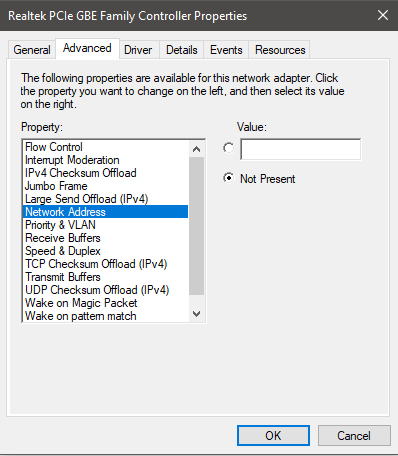Tempat untuk Download ROM (Resmi), Custom ROM dan Firmware (Fastboot) Xiaomi / Redmi yang terpercaya
Sebagai seorang user smartphone Android yang Advance, saya kira anda pasti akan mencari beberapa komponen penting untuk Smartphone Xiaomi anda, beberapa diantaranya adalah ROM resmi MIUI, File Fastboot Resmi dan juga Custom ROM yang di buat oleh pihak ke-3.
Semua hal tersebut bisa anda dapatkan dengan mudah jika anda menggunakan Xiaomi, hal ini terjadi karena dukungan komunitas yang benar-benar serius untuk mendukung pengembangan secara Unofficial untuk beberapa device Xiaomi terkait.
Untuk anda ketahui saat ini ada banyak sekali situs di Internet yang menyediakan jasa Download untuk ROM, Firmware maupun Custom ROM, hanya saja ada beberapa situs tersebut yang bukan tempat terpercaya untuk melakukan Download file vital tersebut.
Diantaranya hanya berupa SCAM saja, yang artinya mereka tidak benar-benar menyediakan ROM, Firmware atau Custom ROM tersebut dan lebih untuk menipu pengunjung situs tersebut.
Lebih parahnya lagi adalah anda di minta untuk membayar segelintir uang untuk bisa mendapatkan File yang anda mau? hal seperti ini jelas sekali tidak masuk akal, di karenakan harusnya ROM, Firmware dan Custom ROM itu bisa anda dapatkan secara gratis atau cuma-cuma.
Lain cerita jika memang ada biaya untuk service atau anda harus menggunakan Tool Premuim tertentu, hal itu wajar jika anda akan keluar uang, tetapi kalau hanya untuk ROM, Custom ROM dan Firmware, maka saya akan bilang anda terlalu bodoh untuk bisa tertipu.
Artikel ini memang sengaja asaya buat, karena beberapa waktu lalu saya mendapat sebuah email dari pengunjung setia Blog ini, di Email tersebut dia menyertakan sebuah situs dan syarat yang harus di penuhi agar bisa mendownload File yang dia mau, yaitu berupa ROM, Custom atau Firmware dengan membayar $5 untuk satu kali Download.
Saya pun terkejut, setelah saya selidiki ternyata situs tersebut merupakan sebuah situs SPAM saja dan tidak bisa di percaya, maka dengan ini saya akan meluruskan dan menjelaskan dimana sih anda bisa memperoleh ROM, Custom ROM dan Firmware Xiaomi tersebut secara gratis dan terpercaya :
# Tempat Download ROM, Custom ROM dan Fimrware Xiaomi terpercaya dan gratis
1. ROM MIUI (RESMI)
Saat ini anda sudah bisa mendownload File ROM MIUI secara resmi dengan bentuk (.zip) yang bisa anda pakai sewaktu-waktu dengan mudah dan gratis, beruntungnya ini adalah bagian dari layanan yang di berikan oleh pihak Xiaomi.
Artinya anda bisa mendapatkan ROM Resmi dari Xiaomi hanya dengan mendownloadnya pada halaman resmi Download ROM MIUI.
Selanjutnya silahkan pilih jenis seri Xiaomi mana yang anda gunakan, dan selanjutnya silahkan Download ROM yang anda inginkan, bisa itu versi Developer atau versi Stable, silahkan pilih saja salah satu, tenang saja kecepatannya Downloadnya di jamin sangat cepat.
2. File Fastboot (Firmware) Xiaomi Resmi
Selain menyediakan ROM MIUI secara resmi, pihak Xiaomi juga menyediakan layanan untuk File Fastboot secara resmi, tentu saja hal ini akan sangat di butuhkan oleh pengguna Xiaomi, pasalnya File Fastboot atau Firmware ini memang sangat penting untuk bisa melaksanakan metode Flash yang berguna untuk mengatasi beragam masalah.
Untuk itu anda bisa sekarang juga Download File Fastboot Xiaomi resmi tersebut, silahkan pilih berdasarkan seri Xiaomi anda dan silahkan pilih tipe dari Firmware tersebut, apakah Stable ataupun Developer.
3. Custom ROM (Komunitas MIUI Eropa)
Ada satu hal menarik untuk satu ini, karena selain di komunitas resmi MIUI global, ada sebuah organisasi atau komunitas non-profit yang mendukung pengembangan ROM MIUI pihak ke-3 terbesar.
Yaitu adalah komunitas Xiaomi EU, di dalam forum ini mereka menyediakan ROM MIUI yang sudah di modifikasi, untuk hampir semua seri Xiaomi yang ada sekarang ini, silahkan Download ROM MIUI EU.
Selanjutny silahkan pasang saja seperti anda memasangkan ROM MIUI Resmi yang sudah di sediakan oleh Xiaomi, hebatnya lagi ROM MIUI EU ini bisa lebih hebat dari ROM MIUI Resmi, karena biasanya sudah di dukung dengan fitur terbaru dan juga sudah support beragam kondisi seperti Unlock Bootloader dan Custom Recovery tanpa kehilangan kemampuan untuk mendapatkan layanan OTA.
4. Custom ROM (Xioami Global Terbesar)
Siapa bilang situs MIUI global yang paling besar untuk komunitas Xiaomi? anggapan tersebut jelas salah besar, karena yang paling terbesar itu muncul di forum legendaris XDA Developers.
Memang benar, dalam forum ini mereka tidak hanya berbicara terkait device Xiaomi saja, melainkan semua jenis smartphone Android yang ada di dunia saat ini!
Kekurangan dari Forum ini adalah tidak semua seri Xiaomi di support, beberapa diantaranya tidak begitu aktif komunitas forumnya, sehingga bisa jadi ketersediaan Custom ROM tidak ada.
Untuk lebih jelasnya silahkan lihat List Device Xiaomi XDA Developers ini, silahkan cari seri Xiaomi yang anda gunakan, kalau memang Xiaomi anda populer harusnya beragam Custom ROM ada tersedia Forum tersebut.
Nah, dengan demikian, itulah ke-4 Tempat yang bisa anda kunjungi untuk bisa Mendownload ROM, Custom ROM atau Firmware Xioami yang terbukti terpercaya, no SPAM / SCAM dan yang paling penting semuanya ini bisa anda dapatkan secara gratis.
Jika anda memang berniat untuk mendowload ROM, Custom ROM maupun Firmware Xiaomi tersebut, maka harusnya anda tahu bukan terkait prosedur dalam pemasangan atau intsallasinya?
Jika tidak tahu, lebih baik anda pelajari dulu, karena biasanya komponen Downlaod seperti ROM, Custom ROM hingga Firmware tersebut memiliki Size yang lebih dari 1GB, maka akan sia-sia jika anda tidak bisa memanfaatkannya.
Maka dari itu silahkan pelajari dulu, karena pemasangan Custom ROM itu agak sedikit berbeda dari pemasangan ROM MIUI secara resmi, lain pula dengan Firmware, pemasangangannya akan melibatkan kemampuan PC (Komputerisasi) dengan menggunakan sebuah Tool khusus, silahkan pelajari dulu dan semoga artikel ini bermanfaat.